 |
| Flash Lenovo A706 Armani |
Beberapa hari yang lalu Lenovo A706 saya mengalami BootLoop gara-gara saya mencoba untuk mengganti Font pada perangkat Android Lenovo A706 Armani saya. Apa mungkin memang perangkat ini tidak boleh diganti Font-nya ya? Entahlah saya juga tidak tau. Semoga saja kalian tidak mengalami hal yang sama seperti apa yang saya alami. Berhubung saat itu perangkat saya mengalami BootLoop setelah mencoba untuk mengganti Font, dan melakukan Hard reset-pun tidak mampu untuk menyelesaikan masalah yang saya alami, dengan sangat terpaksa maka saya pun akhirnya melakukan Flash pada perangkat Android Lenovo A706 saya.
Jika kalian semua mengalami hal yang sama seperti yang saya alami, perangkat Error atau BootLoop dan mau melakukan Stocking ROM atau Flash, berikut saya bagikan cara untuk melakukan Flash pada perangkat Android Lenovo A706 Armani kalian :
- Sebelum kalian melakukan proses Flash, yang kalian butuhkan adalah Stock ROM untuk perangkat Android kalian. Jika kalian belum memiliki Stock ROM tersebut kalian bisa mengunduhnya disini. Stock ROM yang saya pakai disini adalah A706ROW_1_S_2_001_0020_130821 yang merupakan Stock ROM versi 20.
- Setelah selesai mendownload, extract hasil download tersebut.
- Setelah itu extrct lagi file yang bernama sd-card-update.7z hingga kalian mendapatkan file qcom_sdcard_update.qsb
- Buat folder baru di sdcard atau memory eksternal kalian dengan nama sdfuse.
- Letakkan file qcom_sdcard_update.qsb hasil extract tadi kedalam folder sdfuse tersebut kemudian pasangkan sdcard pada perangkat android kalian yang BootLoop.
- Tekan dan tahan Tombol Power+Vol Up/Down (bebas) hingga kalian menemukan banyak menu.
- Pilih SD UPDATE pada menu tersebut dengan cara menekan Vol Up/Down untuk memilih dan tombol Power untuk memulai proses.
- Tunggu hingga proses Flashing selesai dan berhasil.
- Setelah proses Flashing selesai ( ada tulisan Reboot ) dibagian bawah kiri, tekan tombol Power untuk memulai proses Reboot.
Proses reboot kali ini agak sedikit lebih lama dibandingkan saat kita melakukan reboot sewaktu perangkat kita dalam kondisi normal. Jadi biarkan saja perangkat kalian sampai proses selesai ( tidak sampai 15mnt kok ). Setelah proses Reboot selesai maka perangkat Lenovo A706 kalian akan kembali seperti waktu pertama kita membelinya, jadi akan banyak aplikasi yang membutuhkan update dan pengaturan ulang hingga sesuai dengan keinginan kalian ( bagian ini yang paling tidak saya sukai setelah melakukan Flashing ).
Sekian dulu tulisan saya kali ini tentang Cara Flash Lenovo A706 Armani.Semoga tulisan kali ini bisa bermanfaat buat kalian semua. Jika ada kesalahan atay kekurangan dalam tulisan kali ini saya minta maaf dan haram kalian semua mau memakluminya. Selamat mencoba dan semoga bermafaat..^^
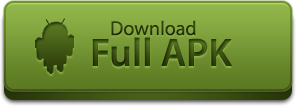

























.png)
.png)
















